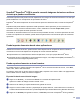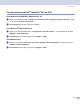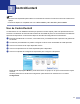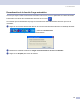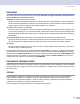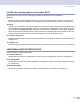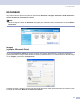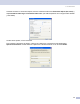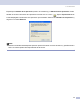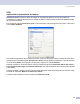Software User's Guide
Table Of Contents
- GUÍA DEL USUARIO DEL SOFTWARE
- Tabla de contenido
- Sección I: Windows®
- 1 Impresión
- Uso del controlador de impresora Brother
- Impresión de un documento
- Impresión dúplex (a dos caras)
- Escaneado, impresión y envío de fax simultáneos
- Botón de funcionamiento de la impresora
- Monitor de estado
- Ajustes del controlador de impresora (Para Windows®)
- Cómo acceder a los ajustes del controlador de impresora (Para Windows®)
- Funciones en el controlador de Windows®
- Funciones en BR-Script3 (emulación de lenguaje Post Script® 3™) Controlador compatible con impresora
- 2 Escaneado
- Escaneado de un documento mediante el controlador TWAIN
- Escaneo de documentos mediante el controlador WIA (sólo para Windows® XP)
- Uso del botón Escáner (para usuarios de cable de interfaz USB o paralelo)
- Uso de ScanSoft® PaperPort® SE y con OCR
- Visualización de elementos
- Organización de los elementos en carpetas
- Vínculos rápidos a otras aplicaciones
- ScanSoft® PaperPort® OCR le permite convertir imágenes de texto en archivos de texto que pueden modificarse.
- Puede importar elementos desde otras aplicaciones
- Puede exportar elementos a otros formatos
- Para desinstalar ScanSoft® PaperPort® SE con OCR
- 3 ControlCenter2
- 4 Escaneado en red (Para modelos con soporte de red integrado)
- 5 Configuración remota (No está disponible en los modelos DCP)
- 6 Software PC-FAX de Brother (No se encuentra disponible en los modelos DCP)
- Envío de PC-FAX
- Configuración de Marcación rápida
- Libreta de direcciones Brother
- Configuración de un miembro en la Libreta de direcciones
- Configuración de un grupo para multienvíos
- Modificación de la información de los miembros
- Eliminación de un miembro o de un grupo
- Exportación de la Libreta de direcciones
- Importación a la Libreta de direcciones
- Envío de un archivo como PC-FAX mediante la interfaz de usuario de estilo Fax
- Envío de un archivo como PC-FAX mediante la interfaz de usuario de estilo sencillo
- Recepción PC-FAX
- 1 Impresión
- Sección II: Apple® Macintosh®
- 7 Impresión y envío de faxes
- Configuración del ordenador Apple® Macintosh® equipado con USB
- Botón de funcionamiento de la impresora
- Monitor de Estado
- Utilización del controlador Brother Laser para Macintosh® (Mac OS® X)
- Utilización del controlador Brother Laser para Macintosh® (Mac OS® 9.1 a 9.2)
- Utilización de BR-Script3 (controlador de impresora de emulación de lenguaje Post Script® 3™)
- Envío de un fax (No está disponible en los modelos DCP)
- 8 Escaneado
- 9 ControlCenter2 (Para Mac OS® 10.2.4. o superior)
- 10 Escaneado en red (No está disponible en DCP-8060)
- 11 Configuración remota (No está disponible en los modelos DCP)
- 7 Impresión y envío de faxes
- Índice
- brother SPA
2. Escaneado
55
ScanSoft
®
PaperPort
®
OCR le permite convertir imágenes de texto en archivos
de texto que pueden modificarse. 2
ScanSoft
®
PaperPort
®
SE puede convertir rápidamente una imagen de documento de texto en un texto que
puede modificarse con una aplicación de procesador de textos.
PaperPort
®
SE utiliza la aplicación de reconocimiento óptico de caracteres OCR, incluida con PaperPort
®
SE.
PaperPort
®
SE puede utilizar la aplicación OCR que desee si dicha aplicación ya se encuentra en el
ordenador. Puede convertir el elemento entero, o bien, utilizando el comando Copiar texto, puede
seleccionar sólo una parte del texto que desee convertir.
Al arrastrar un elemento hasta el icono del vínculo del procesador de texto, se inicia la aplicación de OCR
incluida con PaperPort
®
. No obstante, puede utilizar la aplicación de reconocimiento óptico de caracteres
que desee.
Puede importar elementos desde otras aplicaciones 2
Además de escanear elementos, puede llevarlos hasta PaperPort
®
SE empleando diversos métodos y
convertirlos en archivos de PaperPort
®
SE (MAX) de muchas maneras distintas:
Imprimiéndolos en la vista Escritorio desde otra aplicación, como por ejemplo Microsoft
®
Excel.
Importando archivos guardados en otros formatos de imagen, como Mapa de bits (BMP) de Windows
®
o
Formato Archivo de Imagen Etiquetada (TIFF).
Puede exportar elementos a otros formatos 2
Es posible exportar o guardar elementos de PaperPort
®
SE en diversos formatos de archivo, como BMP,
JPEG, TIFF, PDF o vista automática.
Por ejemplo, para crear un archivo para una página Web, expórtelo como archivo JPEG. Las páginas Web
suelen utilizar archivos JPEG para mostrar imágenes.
Exportación desde un archivo de imagen 2
a Haga clic en Archivo y, a continuación Enviar en la ventana de PaperPort
®
SE.
Aparece el cuadro de diálogo Guardar ‘XXXXX’ como.
b Seleccione la unidad y la carpeta donde desee guardar el archivo.
c Asigne un nuevo nombre al archivo y especifique de qué tipo debe ser, o bien seleccione un nombre en
el cuadro de texto Nombre de archivo. (Puede desplazarse por las listas Directorios y Nombre de archivo).
d Haga clic en Guardar para guarder el archivo, o Cancelar para volver a PaperPort
®
SE sin guardarlo.